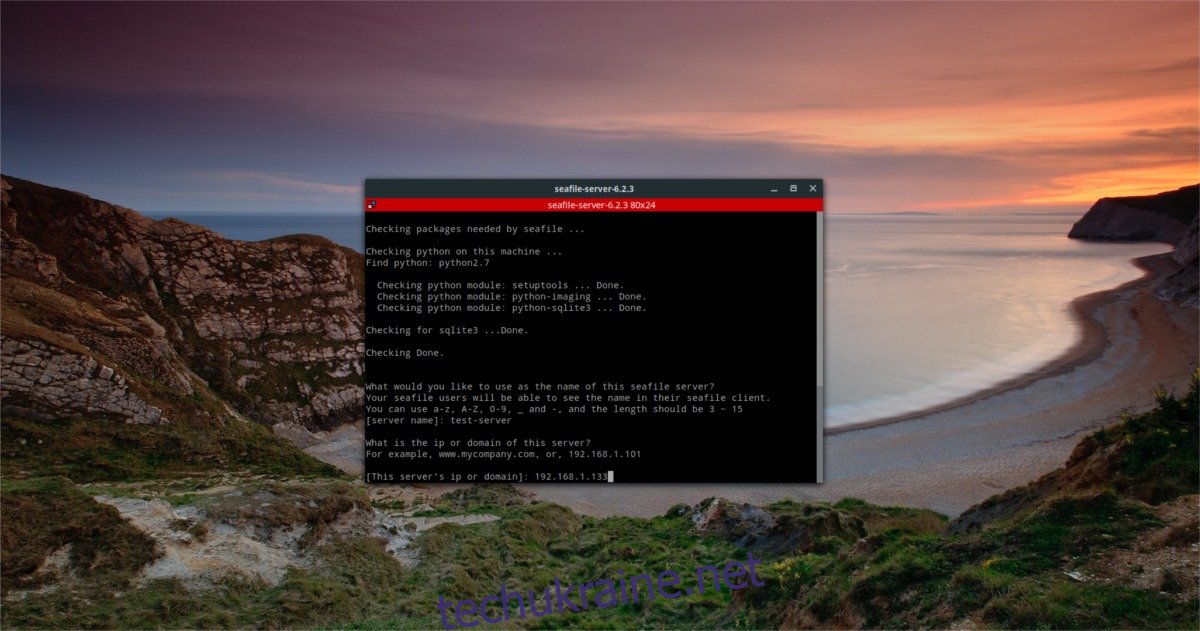Потрібен чудовий інструмент синхронізації для сервера Linux, який працює швидко та підтримує клієнтів на кількох платформах? Перевірте Seafile на Linux. Це рішення для синхронізації файлів корпоративного рівня, яке дозволяє легко передавати дані з місця на місце через локальну мережу, а також через Інтернет.
Установка
Через те, скільки різних типів серверних операційних систем Linux існує, розробники вирішили створити загальний «інсталятор Linux». Щоб налаштувати Seafile на Linux, відкрийте термінал і скористайтеся інструментом завантаження wget, щоб завантажити останній пакет.
64 біт:
wget https://download.seadrive.org/seafile-server_6.2.3_x86-64.tar.gz
32 біт:
wget https://download.seadrive.org/seafile-server_6.2.3_i386.tar.gz
Після отримання серверного програмного забезпечення вам потрібно буде розпакувати архів, у який він запакований. Зробіть це за допомогою tar.
tar xvzf seafile-server_*.tar.gz
Запуск команди tar з цими літерами розпакує весь архів, розпакує його та помістить у ту саму папку, до якої він був завантажений. Звідси вам потрібно буде використати команду CD, щоб увійти до розпакованого каталогу архіву.
cd seafile-server_6.2.3_x86-64
або
cd seafile-server_6.2.3_i386
Як згадувалося раніше, програмне забезпечення сервера Seafile є загальним інсталятором. Замість упаковки для різних дистрибутивів Linux, розробники включили кілька різних сценаріїв оболонки, які користувач може запустити, щоб усе йшло. Щоб переглянути всі окремі сценарії оболонки, що містяться в каталозі, скористайтеся командою ls.
ls
Щоб відфільтрувати сценарії оболонки, подумайте про поєднання команди ls із символом підстановки та розширенням файлу .sh:
ls *.sh
Налаштувати
Існує багато різних сценаріїв для запуску. Для більшості користувачів скриптом для запуску є «setup-seafile.sh». Якщо ви хочете налаштувати серверне програмне забезпечення за допомогою SQL, а не за замовчуванням, спробуйте запустити «setup-seafile-mysql.sh». Майте на увазі, що сценарій налаштування за замовчуванням найкраще підходить для більшості користувачів, а інші сценарії призначені для просунутих користувачів, які спеціально хочуть більше контролю над своїм сервером. Відвідайте веб-сайт Seafile для отримання додаткової інформації.
Почніть встановлення з:
sudo sh setup-seafile.sh
Першою частиною процесу є назва вашого сервера Seafile. У розділі «Що б ви хотіли використовувати як ім’я цього сервера seafile?» Введіть ім’я вашого сервера. Натисніть клавішу enter, щоб продовжити.
Далі вам потрібно буде вказати IP-адресу сервера в локальній мережі. Використовуйте наведену нижче команду, щоб знайти IP-адресу хост-машини, а потім введіть її в підказку терміналу.
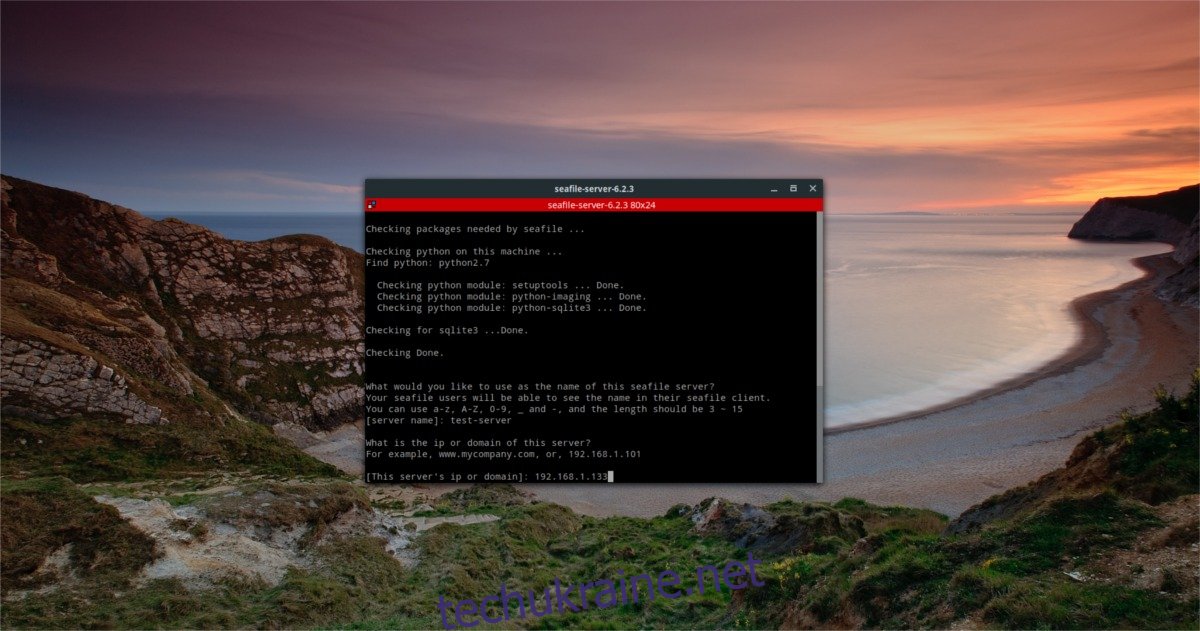
Примітка: для цього може знадобитися відкрити окремий термінал.
ip addr show | grep "inet 192.168"
На третьому кроці скрипт просить користувача вказати, де Seafile має зберігати всі дані, які він синхронізує. За замовчуванням цей каталог ~/seafile-data. Для більшості користувачів це підійде. Якщо ви хочете змінити його, вкажіть шлях до розташування в програмі встановлення.
Якщо ви хочете змінити порт за замовчуванням, на якому працює серверне програмне забезпечення, на наступній сторінці ви зможете це зробити. В іншому випадку натисніть Enter, щоб використовувати порти за замовчуванням, і перейдіть до наступного кроку.
Коли програмне забезпечення сервера встановлено та налаштовано, сценарій роздрукує IP-адресу, ім’я сервера, порт тощо та запитає, чи «це нормально». Прочитайте його ще раз і натисніть клавішу enter, щоб перейти до інсталяції.
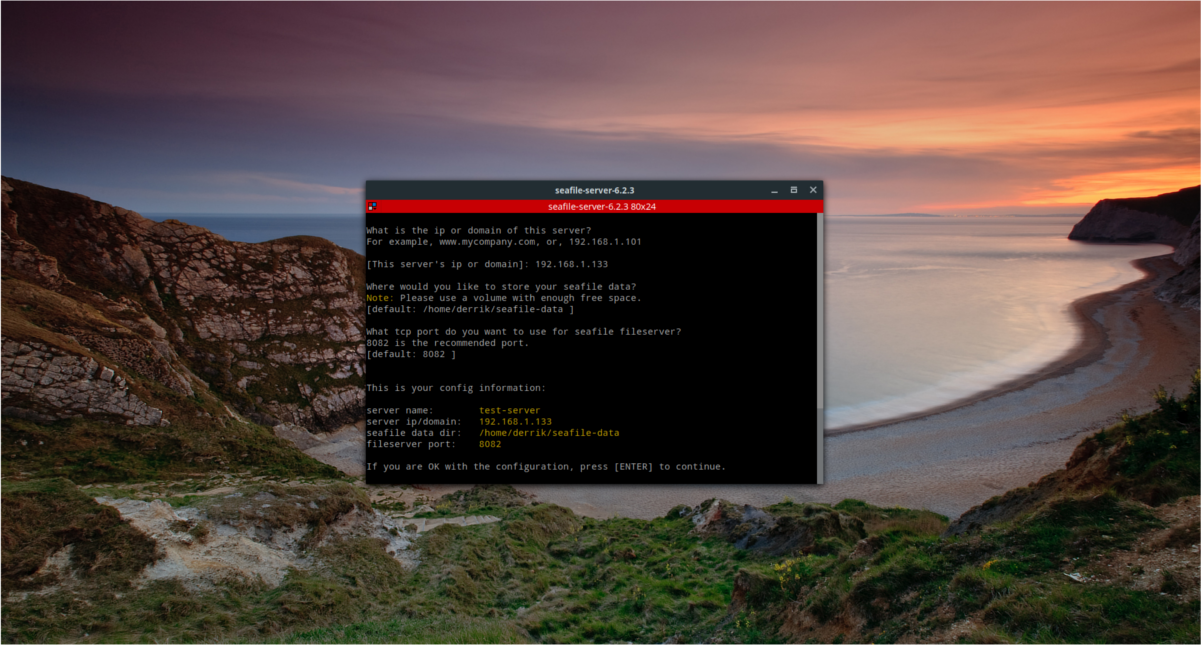
Seafile встановлено. Щоб запустити сервер, виконайте наступне:
./seafile.sh start
Щоб зупинити сервер, виконайте:
./seafile.sh stop
Перезапустіть сервер за допомогою
./seafile.sh restart
Встановлення клієнтів Sync
Поряд із серверним програмним забезпеченням користувачі також можуть встановити інструмент синхронізації Seafile на свої ПК з Linux. Офіційно інструмент синхронізації GUI підтримує Ubuntu, Debian, Fedora, Arch Linux, а також RHEL/CentOS. Щоб встановити його, виберіть свою операційну систему та дотримуйтесь інструкцій команди.
Примітка. Якщо ви використовуєте операційну систему, відмінну від перелічених нижче, замість цього вам потрібно буде використовувати загальну версію Seafile-GUI. Завантажте його тут.
Інструкції для Ubuntu
Програмне забезпечення для синхронізації Seafile сумісне з Ubuntu і поширюється через PPA, а не завантажуваний файл пакету Debian. Це хороший вибір, оскільки дозволяє розробникам регулярно розповсюджувати оновлення програмного забезпечення для програмного забезпечення, запущеного на вашому сервері. Щоб інсталювати програмне забезпечення на вашу машину Ubuntu, відкрийте термінал і виконайте наступне:
sudo add-apt-repository ppa:seafile/seafile-client sudo apt-get update sudo apt-get install seafile-gui
Інструкції Debian
Як і Ubuntu, Debian має сховище програмного забезпечення для доставки Seafile. Це сховище програмного забезпечення підтримує Debian 7, 8 і 9. Щоб додати репозиторій програмного забезпечення Seafile до вашої машини Debian, спочатку відкрийте термінал і отримайте root-доступ за допомогою su.
Коли у вас є root-доступ, додайте ключ репозиторії до своєї системи, щоб переконатися, що Debian встановить програмне забезпечення. Потім виберіть свою версію Debian і скористайтеся командою під нею, щоб автоматично додати джерело програмного забезпечення на ваш комп’ютер.
sudo apt-key adv --keyserver hkp://keyserver.ubuntu.com:80 --recv-keys 8756C4F765C9AC3CB6B85D62379CE192D401AB61
Debian 7
echo deb https://deb.seadrive.org wheezy main | sudo tee /etc/apt/sources.list.d/seafile.list
Debian 8
echo deb https://deb.seadrive.org jessie main | sudo tee /etc/apt/sources.list.d/seafile.list
Debian 9
echo deb https://deb.seadrive.org stretch main | sudo tee /etc/apt/sources.list.d/seafile.list
Після додавання нового джерела програмного забезпечення до Debian оновіть джерела програмного забезпечення та кеш apt. Після завершення оновлення встановіть клієнт синхронізації Seafile в систему за допомогою:
sudo apt-get install seafile-gui
Інструкції Fedora
sudo dnf install seafile-client
Інструкції для Arch Linux
Офіційне програмне забезпечення для синхронізації Seafile є в Arch Linux AUR. Дотримуйтесь нашого посібника, щоб дізнатися, як встановити програмне забезпечення з AUR, щоб запустити його.
Налаштування Seafile Sync
Щоб синхронізувати з сервером Seafile, вам потрібно ввійти в облікові дані клієнта синхронізації.
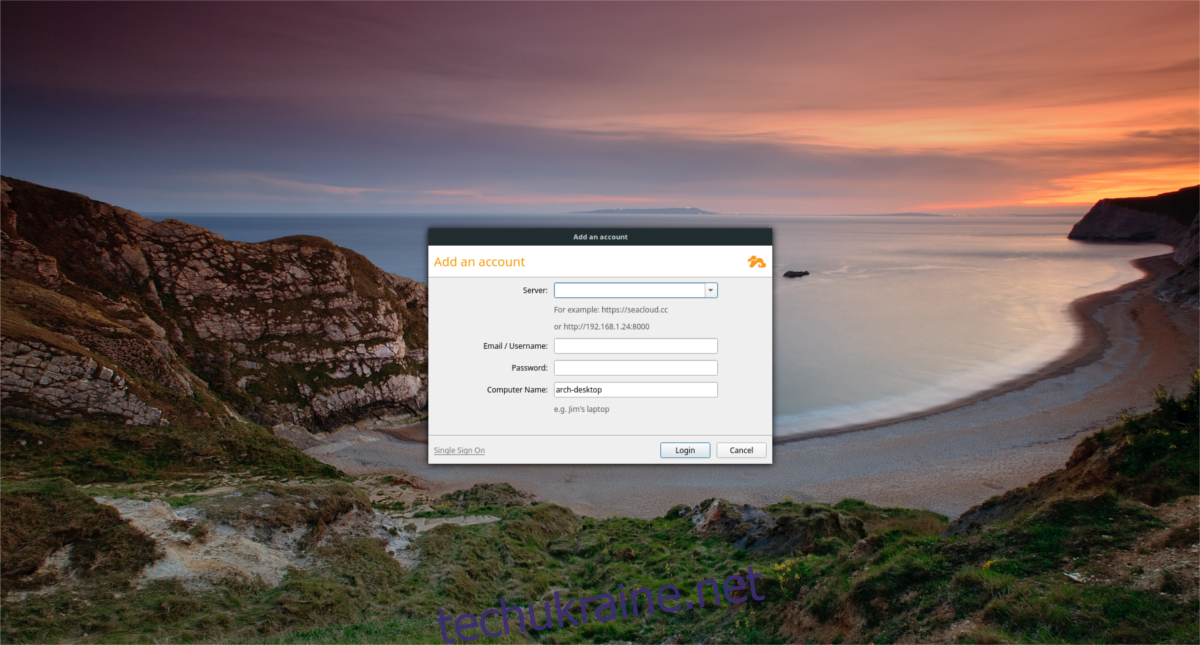
Відкрийте клієнт і введіть інформацію про сервер. Почніть з IP-адреси та номера порту. Використовуйте IP-адресу, введену раніше в інсталяторі, і додайте номер порту за замовчуванням. Наприклад:
https://192.168.1.133:8082
Далі відкрийте термінал і ввійдіть у папку налаштувань Seafile з раніше.
cd seafile-server_6.2.3_x86-64
або
cd seafile-server_6.2.3_i386
Запустіть сценарій «reset-admin.sh», щоб налаштувати користувача.
sudo sh reset-admin.sh
Введіть свою адресу електронної пошти та встановіть пароль. Потім поверніться до клієнта синхронізації та введіть це як інформацію для входу. Якщо інформація правильна, клієнт синхронізації ввійде в систему. Звідси почніть синхронізацію всіх своїх даних, розмістивши файли та папки в /home/username/Seafile/